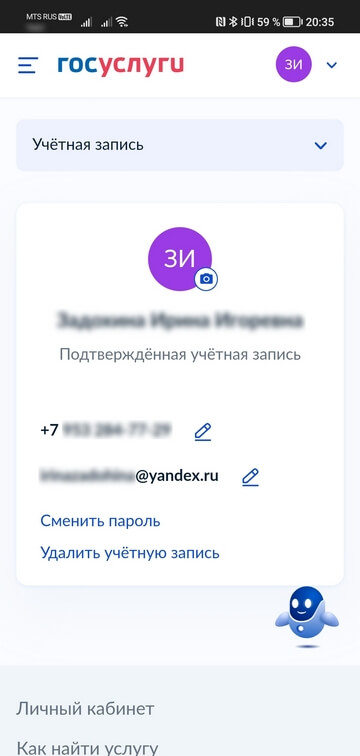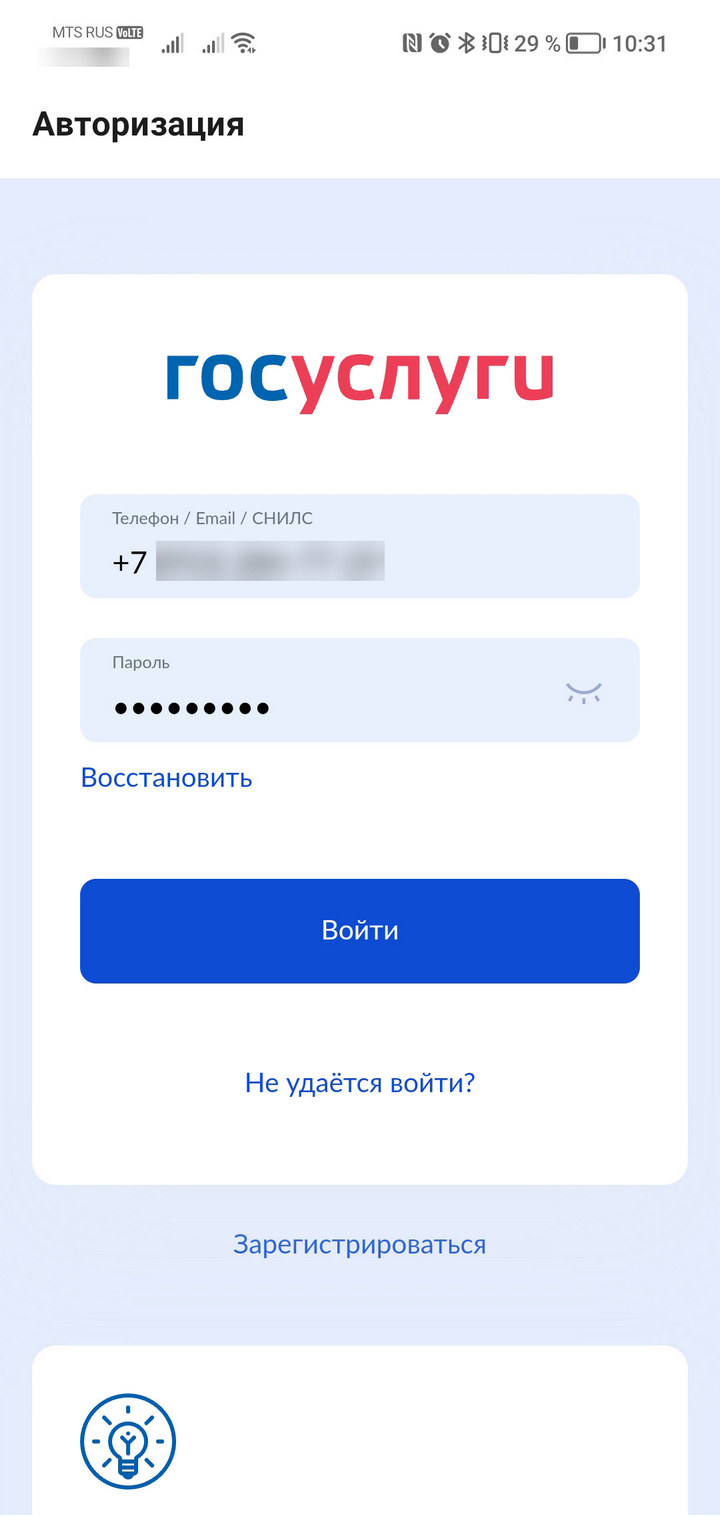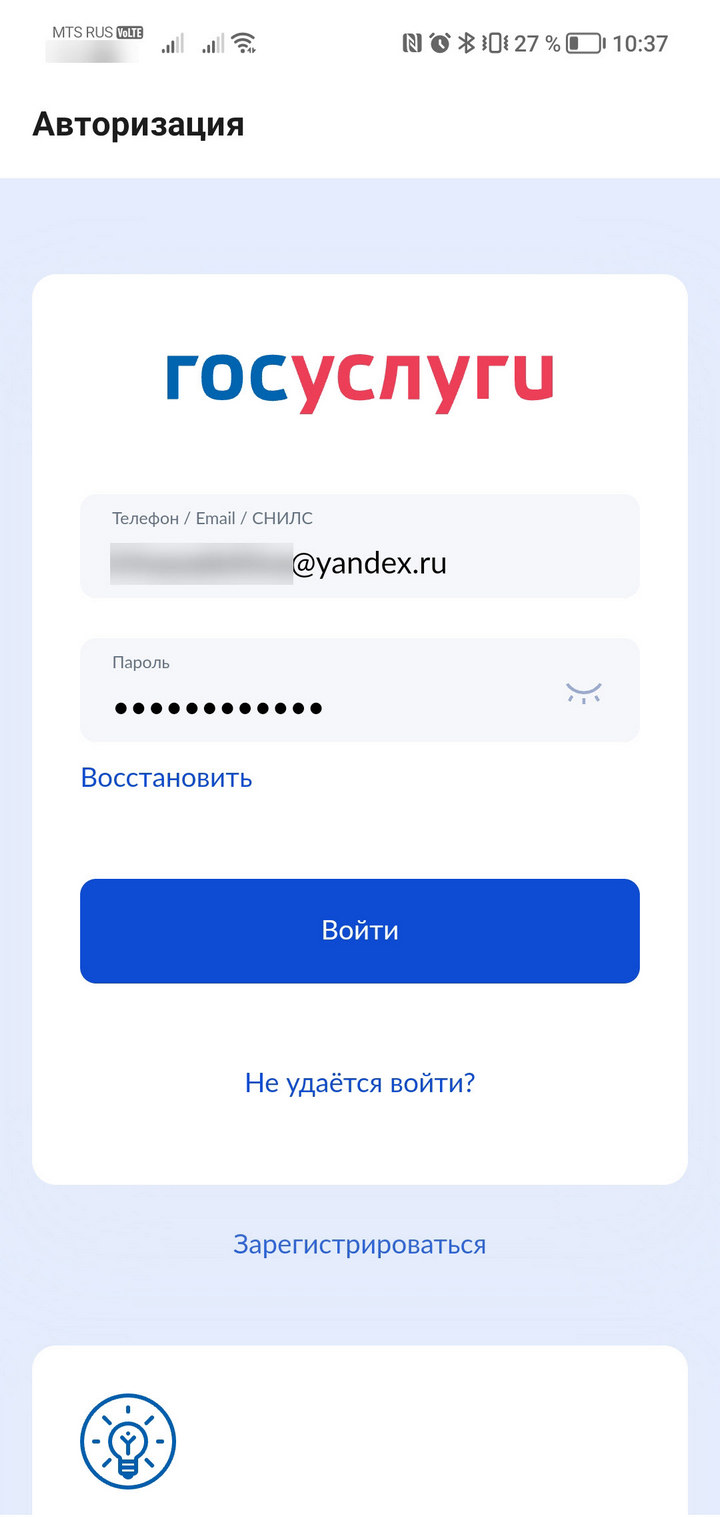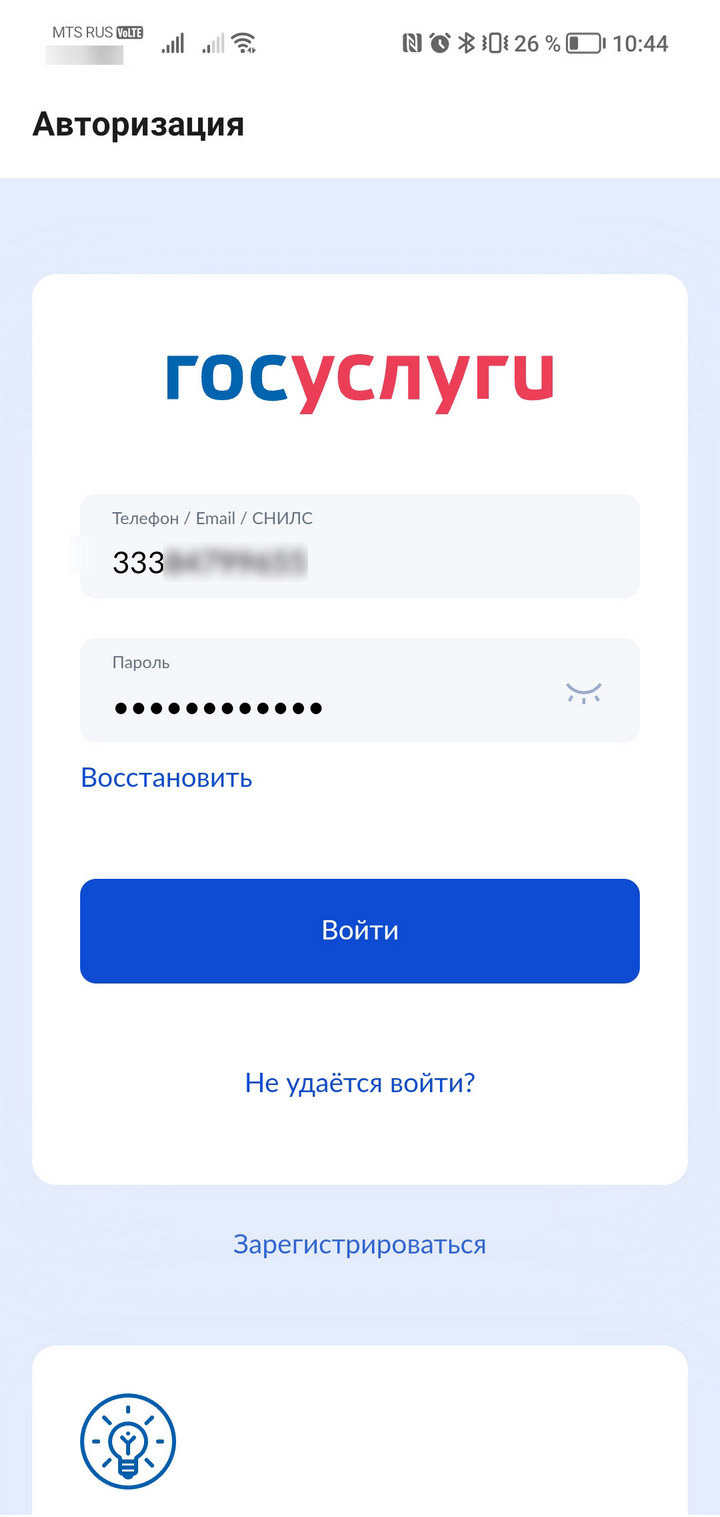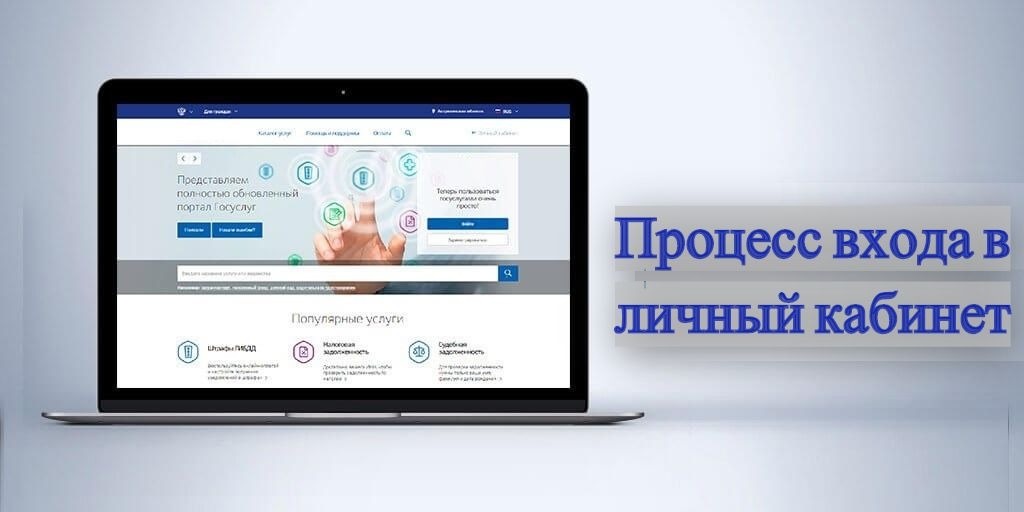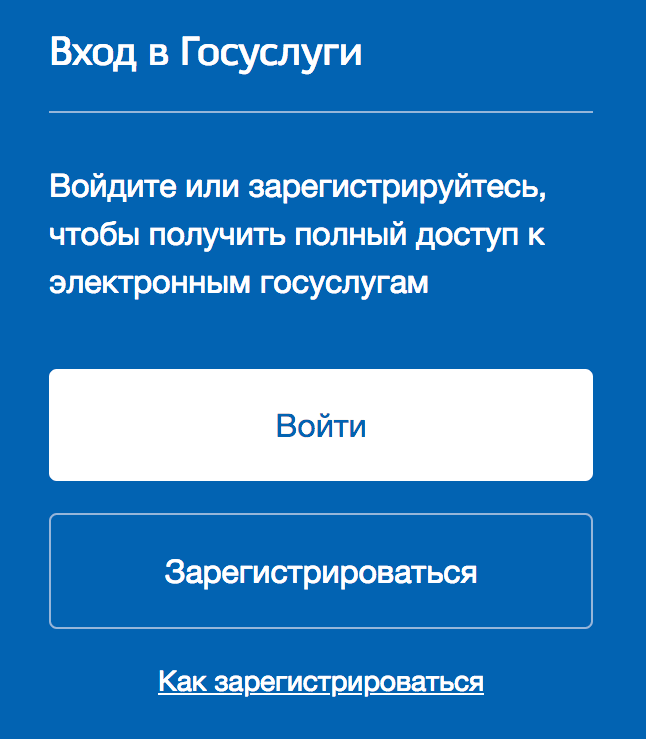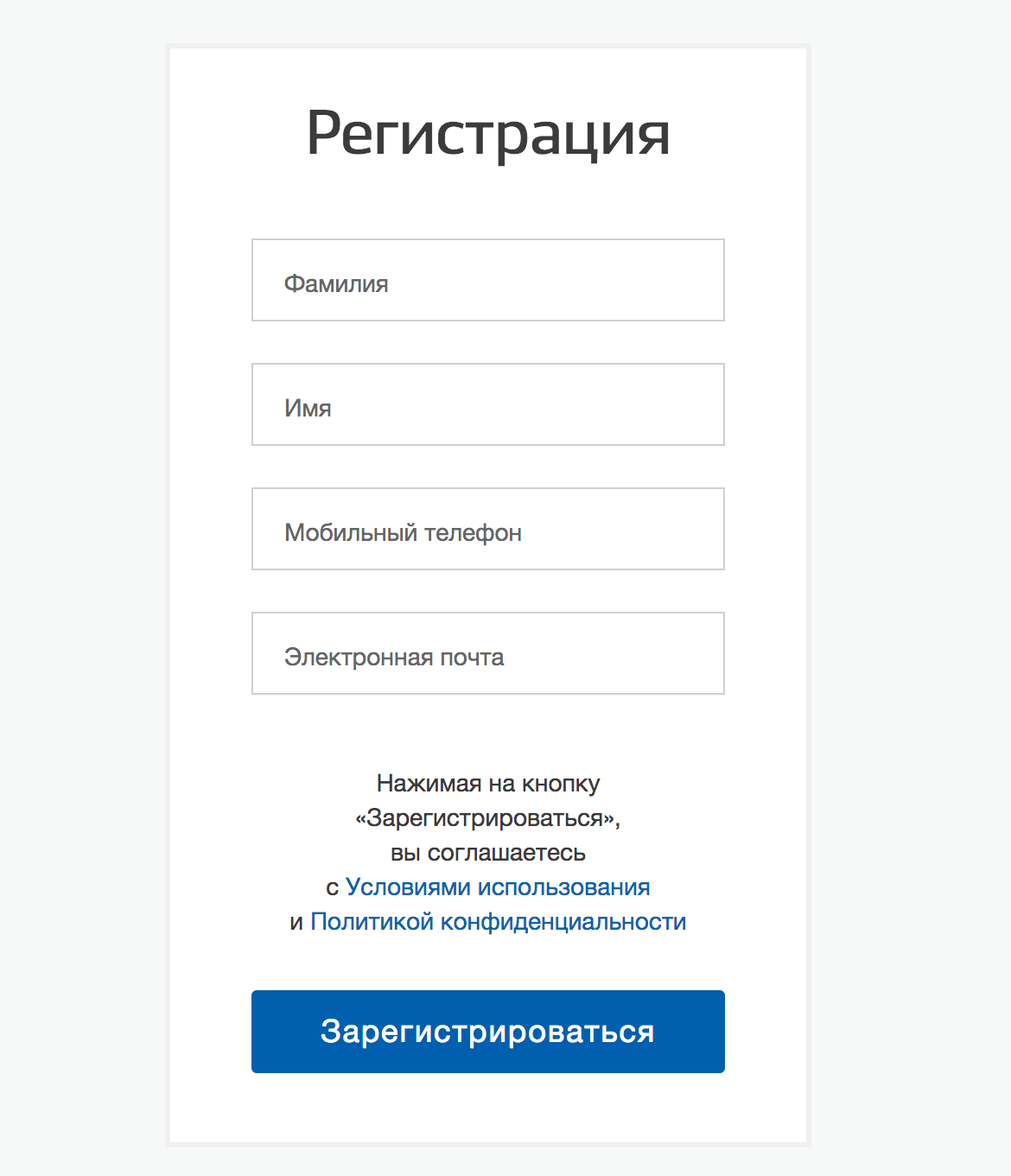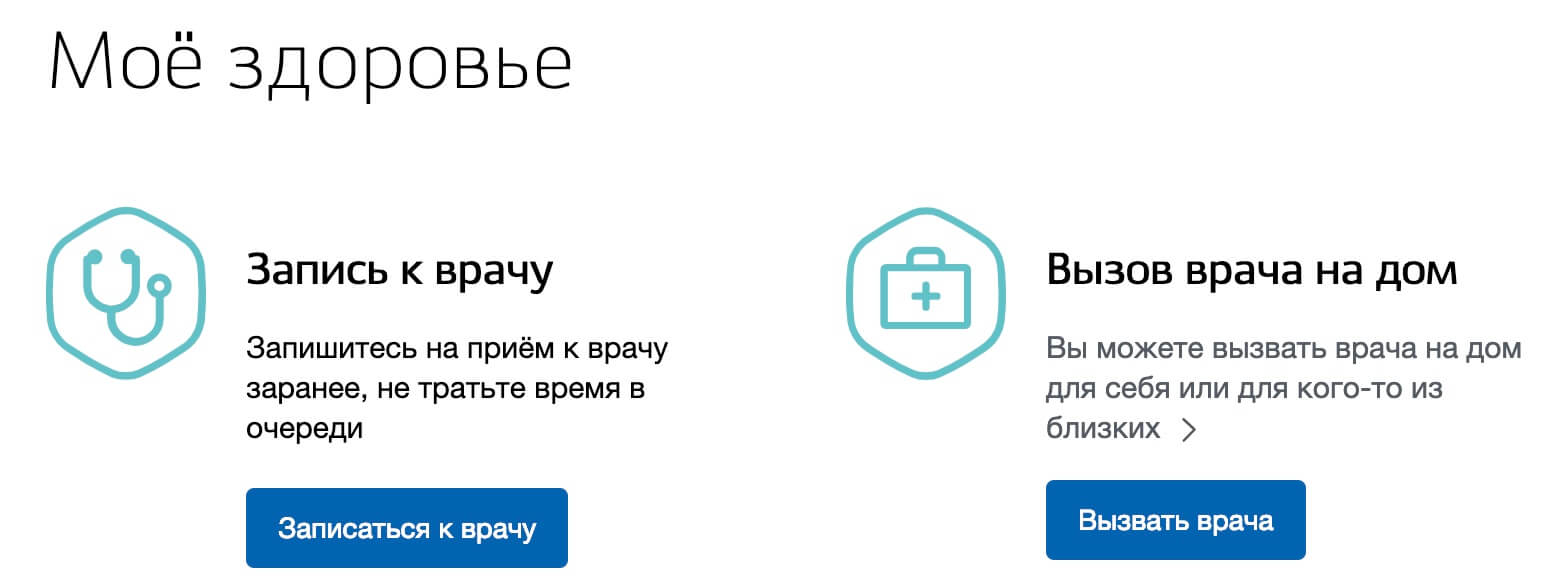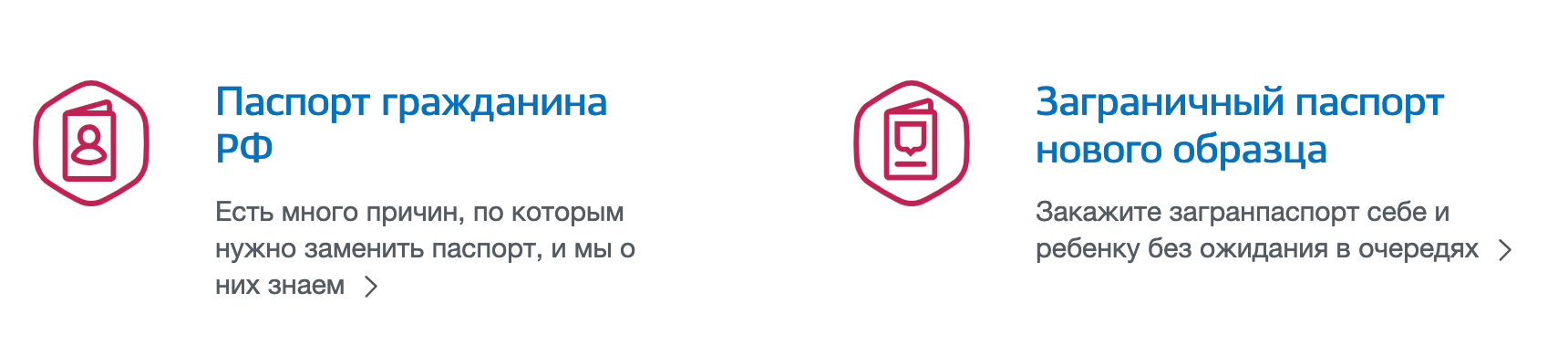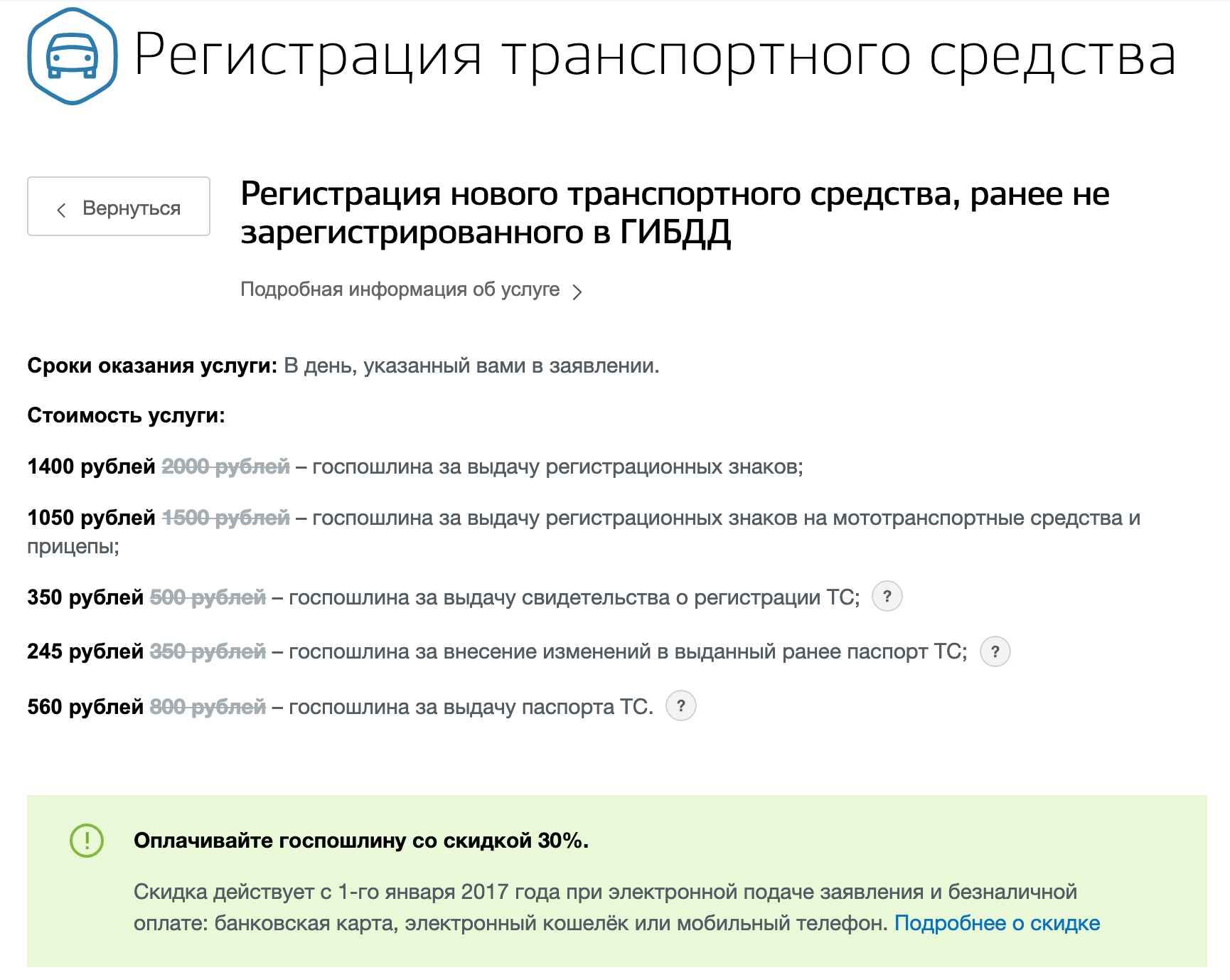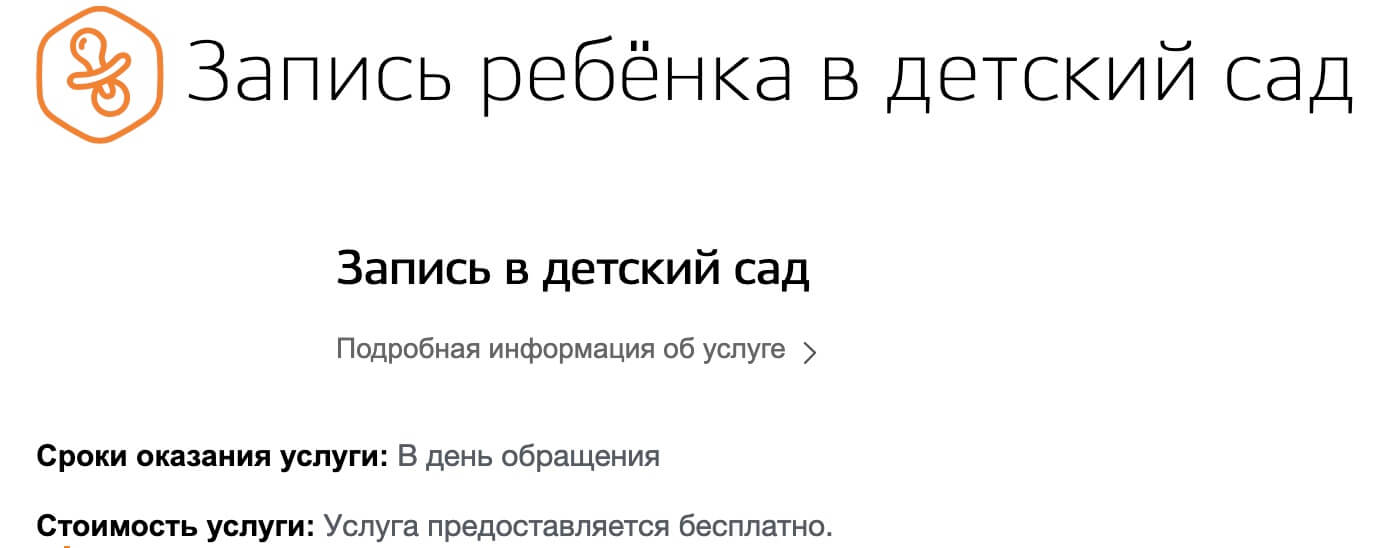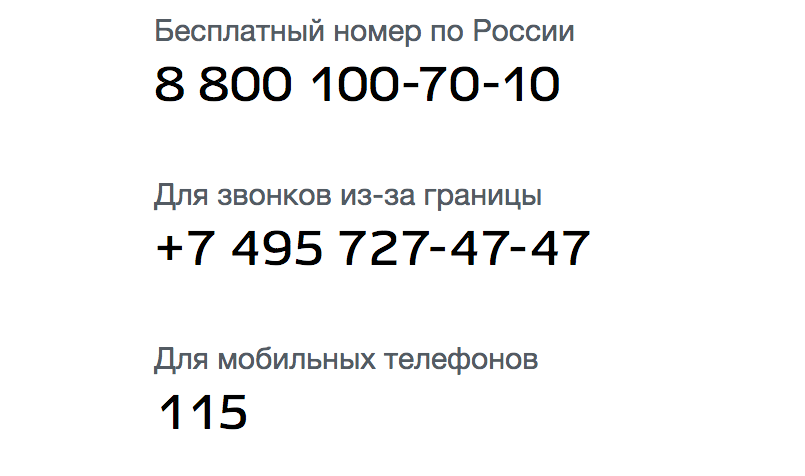Портал «Госуслуги»: личный кабинет и его возможности
Здравствуйте, уважаемые читатели блога KtoNaNovenkogo.ru. Сделать свою жизнь немного проще доступно всем.
Назовите хоть одного человека, который обожал бы стоять в очередях, обращаться в различные государственные и муниципальные инстанции. Правильно, таких нет.
Несколько лет назад для того, чтобы оптимизировать общение граждан с госструктурами, был создан интернет-портал «Госуслуги».
Сайт получил такое название, потому что с его помощью можно заказать услуги госучреждений в электронном виде, подать заявление в определенную инстанцию или онлайн записаться туда на прием, если в электронном формате получить конкретную услугу не представляется возможным.
*при клике по картинке она откроется в полный размер в новом окне
Воспользоваться функционалом портала Госуслуг возможно только после регистрации. Как пройти регистрацию на ГосУслугах, подробно рассказано в другой статье нашего блога, приведенной по ссылке.
После регистрации для каждого пользователя автоматически создается личный кабинет. Как войти в личный кабинет на портале «Госуслуги», описано отдельной статьей блога.
Сегодня мы поговорим о том, как найти свой личный кабинет в Госуслугах, какие опции предлагает сервис пользователям личных кабинетов.
Кратко о личном кабинете портала Госуслуг
Личный кабинет – это виртуальный сервис, который позволяет идентифицировать свою личность при входе на портал Госуслуг.
При регистрации на сайте пользователь вводит свои персональные данные, которые затем хранятся в единой системе идентификации и аутентификации (ЕСИА). Эта система надежно защищена от несанкционированного доступа, поэтому вы можете не беспокоиться за сохранность ваших личных данных.
После регистрации для входа в личный кабинет потребуется только пароль (если регистрация выполнялась с этого же компьютера). Если вы хотите войти в личный кабинет Госуслуг с другого компьютера, то сервис попросит ввести:
- адрес электронки (или номер телефона, в зависимости от того, что вы указали в качестве логина);
- СНИЛС (это что?), или ИНН (а это что?), или номер паспорта.
Пошагово процесс входа описан в другой статье блога.
Для справки: портал «Госуслуги» также предлагает пользователям мобильную версию личного кабинета.
Как найти личный кабинет на сайте «Госуслуги»
Сделать это довольно просто. Зайдите на официальный сайт «Госулуги» по адресу: https://www.gosuslugi.ru/. В правом верхнем углу расположен вход в личный кабинет:
*при клике по картинке она откроется в полный размер в новом окне
Обратите внимание: если вас интересует информация исключительно вашего региона, то в правом углу посмотрите, какой населенный пункт обозначен как место вашей локации. При необходимости исправьте наименование на нужное.
Для этого левой кнопкой мыши нажмите на название города. Высветится электронная форма, с помощью которой выберете нужный населенный пункт:
Если же вы живете, допустим, в Москве, а услугу собираетесь получить в Орле, то в качестве места локации выберите город Орел.
Для того, чтобы воспользоваться функционалом портала «Госуслуги», авторизуйтесь в личном кабинете, пользуясь подсказками сервиса.
Если же вы забыли пароль, указанный вами при регистрации на сайте, сервис позволяет восстановить доступ (создать новый пароль) к кабинету с помощью идентификации вашей личности по СНИЛС и адресу электронной почты. Подробно об этом рассказано в другой статье блога.
Функционал личного кабинета
Интерфейс виртуального личного кабинета на Госуслугах понятен даже неопытному пользователю. Сейчас вкратце расскажу, какие функции доступны на сегодняшний день.
Структура и оформление кабинета совершенствуется, поэтому уже завтра данная информация может стать не актуальной.
После входа в личный кабинет вас ждет окно с уведомлениями. Выглядит это так:
*при клике по картинке она откроется в полный размер в новом окне
Если кликнуть по вкладке «Услуги» (из верхнего горизонтального меню), то на экране появится весь перечень доступных в вашем регионе услуг. Для удобства поиска они разделены по сферам применения.
Вот как выглядит первая страница перечня:
*при клике по картинке она откроется в полный размер в новом окне
Выбрав вкладку «Оплата», вы попадете на страницу, на которой отобразятся все неоплаченные вами штрафы, пошлины, счета, налоговые и судебные задолженности.
*при клике по картинке она откроется в полный размер в новом окне
Кроме того, вы можете оплатить любую выписанную вам квитанцию (при условии, что реквизиты получателя платежа есть в базе данных Госуслуг). Достаточно ввести номер квитанции:
Также вы в любой момент можете просмотреть историю выполненных вами платежей, выбрав опцию «История платежей».
Сервис «Поддержка» поможет вам в поиске ответов на вопросы: в формате ответов на уже заданные кем-то вопросы или же с помощью ввода своего вопроса в поисковой строке.
*при клике по картинке она откроется в полный размер в новом окне
Если вы кликните по своей фамилии в правом верхнем углу страницы личного кабинета, то на экране отобразятся две вкладки: «Уведомление» и «Документы».
Во вкладке «Уведомления» вы увидите уведомления (текущий статус) ваших запросов в портале Госуслуг:
*при клике по картинке она откроется в полный размер в новом окне
Во вкладке «Документы» отразится информация о том, какие документы вы зарегистрировали в своем личном кабинете. При желании перечень документов можно дополнить:
Если какие-то вопросы по личному кабинету на интернет-портале «Госуслуги» у вас еще остались, то ответы на наиболее часто задаваемые вы можете прочитать по следующей ссылке: https://www.gosuslugi.ru/help/faq/lichnyy_kabinet/40.
Доброго всем настроения!
Автор статьи: Елена Копейкина
Портал Госуслуги — это огромный сервис, объединяющий в себе информацию о большинстве государственных организациях и позволяющий взаимодействовать с ними не посещая МФЦ. Хотите оплатить госпошлину, записаться на прием, получить информацию о конкретной услуге, тогда создайте на сайте гос услуги ру личный кабинет. Это сократит затраты вашего времени на походы по организациям и убережет нервную систему от лишних переживаний. Как зарегистрировать кабинет и какие возможности он дает своему владельцу можно узнать в этой статье.
Gosuslugi.ru — вход в личный кабинет для физических лиц
Как зарегистрироваться в личном кабинете Госуслуги?
Типы учетных записей на сайте Госуслуги
Возможности для зарегистрированных пользователей
Преимущества подтвержденного аккаунта
Работа с кабинетом на сайте Госуслуг будет одинаково полезной как для физических, так и юридических лиц. В зависимости от пользователя, в нашем случае физическое лицо, вход на сайт возможен сразу несколькими способами. Для авторизации необходимо зайти на основной сайт Госуслуг и перейти в раздел «Личный кабинет», где указать закрепленный за учетной записью номер мобильного, СНИЛС или специально выпущенную ЭЦП. Стоит учесть, что после регистрации кабинета на портале Госуслуг, гражданин может воспользоваться этой же учетной записью для посещения других важных сайтов организаций: налоговой, пенсионного фонда, ГИС ЖКХ, личного сайта мэра столицы и многих других. Поэтому нужно быть крайне осторожным и внимательным при вводе данных и выборе пароля. Ведь от этого зависит безопасность ваших персональных данных.
Войти по номеру телефона
Осуществить вход по номеру телефона в личный кабинет госуслуг можно как с компьютера, так и через телефон. Для этого в форму ввода личных данных для аккаунта вписываем ваш мобильный, указанный при регистрации, и уникальный пароль. Если вход осуществляется с чужого устройства, то лучше указать это галочкой под введенными данными и кликнуть клавишу «Войти». При входе с собственного компьютера или телефона, для удобства можно «запомнить» указанную информацию, она будет вводиться системой автоматически.
Если с первой попытки осуществить вход не удалось, стоит проверить правильность указанных данных. Возможно, при указании мобильного была допущена ошибка.
Вход в личный кабинет Госуслуг через СНИЛС
Второй способ войти в личный кабинет — указать одиннадцатизначный код СНИЛС во второй вкладке при входе в личный кабинет. Пароль при этом будет таким же, как и при вводе мобильного телефона.
Существенной разницы при входе этими двумя способами нет. Главное, чтобы внесенные при регистрации сведения соответствовали тому, что вы вводите при повторном посещении сайта. Однако при входе с помощью СНИЛС могут возникнуть проблемы, если:
- была допущена ошибка во время регистрации;
- СНИЛС является недействительным;
- после смены ФИО не был заменен страховой полис.
Вход с ЭЦП
Последний способ осуществлять безопасный вход в систему Госуслуг — использовать ЭЦП. Этот вариант чаще всего применяют юр лица, это упрощает процесс работы с порталом. Но и обычные граждане тоже могут его использовать. Правда он требует затрат на создание самой цифровой подписи и установку приложения для распознания ключа.
Для входа нужно воспользоваться компьютером и осуществить следующие действия:
- выбрать способ входа с ЭЦП;
- система запросит вставить флешку, диск или карту, на которой записан ключ;
- после идентификации ключа будет осуществлен вход в личный кабинет портала.
Как зарегистрироваться в личном кабинете Госуслуги?
Зарегистрироваться на портале Госуслуг можно тремя способами:
- Зайдите на основную страницу сайта и перейдите в раздел «Зарегистрироваться». В форме регистрации указываются фамилия и имя, а также мобильный и емаил, после чего не телефон приходит СМС с кодом подтверждения.
Дальше нужно заполнить личный профиль, где вписывается информация паспорта и СНИЛС. После чего ее проверят ФМС и ПФР, на что может уйти несколько дней. На последнем этапе нужно пройти идентификацию в МФЦ, заказать пароль через Почту России или в Сбербанк-онлайн и Тинькофф.
- Для быстрой регистрации можно сразу воспользоваться личными кабинетами Сбербанка, Тинькофф или Почта Банка.
- Последний вариант — обратиться в МФЦ, где УЗ зарегистрируют при вас и выдадут логин и пароль для входа.
Восстановление пароля
Восстановить пароль от учетной записи довольно просто. Для этого под формой ввода данных от аккаунта кликаем на гиперссылку «Не знаю пароль» и система предложит способы восстановления его через мобильный, путем ввода паспортных данных, номера СНИЛС или ИНН.
После внесения нужной информации на зарегистрированный в системе мобильный будет отправлен пароль для единоразового входа. Затем его нужно будет сменить в настройках. Процедура восстановления доступа может занять не более 15 минут.
Типы учетных записей на сайте Госуслуги
Проходя регистрацию, гражданин открывает право доступа к сайту государственных услуг, а вместе с ним получает возможность оформлять документы, оплачивать штрафы и услуги, заказывать справки и становиться в различные электронные очереди. Чем больше информации клиент предоставит на сайте, тем выше уровень учетной записи будет, и тем больше возможностей ему будет доступно.
- Если пройти формальную регистрацию с вводом имени и фамилии, мобильного и почты, гражданину будет присвоен статус Упрощенной УЧ.
- После внесения паспортных данных и номера СНИЛС — будет присвоен статус Стандартной УЗ.
- После регистрации в МФЦ, уполномоченном банке или получения пароля через Почту России, гражданин получает УЗ с Подтвержденным статусом.
Возможности для зарегистрированных пользователей
Портал Госуслуг — это широкий спектр возможностей, которые получает гражданин просто зарегистрировав свои персональные данные. Вы можете получить такие услуги:
- забронировать время на регистрацию брака или оформить дубликат свидетельства о рождении;
- подать заявку на замену основного или заграничного паспорта;
- записаться на прием к любому врачу в поликлинике;
- зарегистрировать транспортное средство или получить номера для автомобиля;
- оформить справку об отсутствии судимости;
- записаться на очередь в детский сад;
- оплатить коммунальные услуги;
- получить выписку о предоставленной пенсии и многое другое.
Преимущества подтвержденного аккаунта
Что же касается подтверждения аккаунта, то делать это нужно обязательно если хотите реально иметь возможность использовать услуги портала. Анонимно граждане не обслуживаются, только на основании подтвержденных документов, это позволяет быстро провести идентификацию без обращения в уполномоченные органы. Благодаря регистрации, граждане получают возможность оплачивать различные госпошлины и штрафы со скидкой от портала. А для пенсионеров появляется возможность контролировать свои счета по начислениям от ПФ и узнавать актуальную информацию о нововведениях.
Не хотите, чтобы накопления полностью съела инфляция? Открывайте вклады с высокими процентами. Телеграм-бот Сравни Вклады подскажет, какие ставки сейчас доступны в российских банках. Подпишитесь на бот, чтобы получить подборку спецпредложений с дополнительными бонусами и подарками для вкладчиков.
Госуслуги: как войти в личный кабинет
Хотите оплатить пошлину или оформить пособие — для этого вам нужно войти в Госуслуги. О том, как устроена авторизация на портале, рассказываем в статье.
Как авторизоваться?
Попасть в личный кабинет на Госуслугах можно с помощью:
- Пароля и логина — это может быть ваш мобильный номер, адрес электронной почты или СНИЛС. Других вариантов для логина не предусмотрено, но для входа на портал вы можете использовать любой из этих способов. Забыли СНИЛС? Зайдите по номеру телефона — его вы наверняка помните.
- Усиленной квалификационной электронной подписи (сокращённо УКЭП).
Пароль для входа на Госуслуги вы придумываете сами. В любой момент изменить его можно в настройках профиля на портале, раздел «Учётная запись».
Данные для входа на портал хранятся в учётной записи ЕСИА (Единая система идентификации и аутентификации). По сути, это электронный паспорт, с помощью которого можно авторизовываться на государственных сайтах, порталах и в системах под теми же логином и паролем, что и на Госуслугах.
Вход по номеру телефона
- Наберите в поисковой строке браузера адрес официального сайта портала или откройте мобильное приложение на смартфоне.
- Когда откроется страница портала, нажмите на кнопку «Войти».
- Сервис предложит вам авторизоваться. Введите сначала логин — контактный номер, который вы указали, когда регистрировались на портале, а затем пароль.
- Нажмите на кнопку «Войти».
Вход по email
- Откройте страницу ввода логина и пароля.
- Введите логин — адрес электронной почты, который указали при регистрации. Если у вас несколько электронных адресов и вы не помните, какой конкретно вы оставляли на портале, попробуйте поискать письмо о регистрации на портале в папке с входящими — всем новым пользователям Госуслуги присылают приветственные письма.
- Введите пароль.
- Нажмите «Войти».
Адрес электронной почты и контактный номер нужно указывать ещё на первом этапе регистрации на портале. Чтобы получить доступ к некоторым услугам, нужна подтверждённая учётная запись. Получить её можно, указав в личном кабинете СНИЛС. В дальнейшем использовать эти данные можно в качестве логина.
Вход через СНИЛС
СНИЛС — это страховой номер индивидуального лицевого счёта. Он состоит из 11 цифр. Раньше номер СНИЛС указывали на страховом свидетельстве — зелёной пластиковой карточке, которую выдавали всем гражданам. Но теперь этот документ не печатают — СНИЛС стал полностью электронным. Узнать его номер можно в личном кабинете на официальном сайте Социального фонда РФ (раздел «Индивидуальный лицевой счёт»).
Процедура входа на портал с помощью СНИЛС:
- Откройте мобильное приложение или страницу входа на портал в браузере.
- Введите в поле логина номер своего СНИЛС.
- Введите пароль.
- Нажмите на кнопку «Войти».
Вход с электронной подписью
Если у вас есть УКЭП, вы можете использовать её для доступа к личному кабинету на Госуслугах. О том, как получить подпись, мы подробно рассказывали в этой статье.
- Получить доступ к порталу с помощью электронной подписи можно, только если заходить на сайт через компьютер. Для этого нажмите на странице входа «Войти с электронной подписью».
- Подключите флешку, на которой хранится электронная подпись, а затем нажмите «Готово».
- Выберите сертификат ключа электронной подписи.
- В конце введите PIN-код и нажмите «ОК».
Чтобы защитить свою учётную запись, включите в профиле на портале двухэтапную проверку входа. С включённой аутентификацией при каждом входе в систему вы будете получать SMS с кодом подтверждения, который нужно будет ввести в специальном поле. Активировать дополнительную защиту можно в личном кабинете — раздел «Безопасность» → «Вход с подтверждением».
Вход через личный кабинет банка
Пользователи с подтверждённой учётной записью могут переходить на портал через мобильный банк, если в приложении финансовой организации есть такая опция.
Напоминаем, зарегистрироваться на Госуслугах, а также подтвердить свою учётную запись можно не только через МФЦ или в центре обслуживания, но и через мобильный банк. Для этого нужно выбрать свой банк из списка партнёров, далее открыть ссылку и следовать подсказкам системы. Вводить свои паспортные и другие данные не нужно — сервис возьмёт информацию из вашего банковского аккаунта. Вам остаётся только подтвердить их актуальность.
Что делать, если авторизоваться не получается
- Для начала убедитесь, что правильно вводите данные, — возможно, выбрана не та языковая раскладка или включён Caps Lock. Чтобы увидеть, что конкретно вы вводите, нажмите на кнопку «Показать пароль».
- Если вы пытаетесь войти на портал через ПК, очистите историю браузера, удалите кеш и куки. Для этого нужно открыть настройки браузера, найти раздел «Конфиденциальность и безопасность» и выбрать необходимые параметры. После очистки попробуйте повторно авторизоваться.
- Если вы пользуетесь функцией автозаполнения паролей, убедитесь, что в приложении не хранится неактуальный пароль. Возможно, если вы ранее меняли пароль на сайте, в приложении сохранился старый, и теперь система считает его неверным.
- Проверьте, есть ли подключение к интернету на вашем устройстве.
Если ни один из перечисленных способов не помог и система всё равно выдаёт ошибку авторизации, напишите в службу поддержки портала.
C помощью Госуслуг многие бюрократические задачи можно выполнять дистанционно. Вопросы, связанные с мобильным номером, тоже легко решить онлайн. Следите за балансом, подключайте и отключайте услуги, пополняйте счёт в приложении Мой МТС.
Портал государственных услуг РФ — официальный сервис, запущенный в конце 2009 года и позволяющий жителям страны дистанционно обращаться в федеральные, региональные, муниципальные ведомства. На платформе доступно более 29 тыс. услуг, регистрацию здесь прошли свыше 100 млн. граждан России. Функционал платформы постоянно расширяется — появляются все новые сервисы и возможности, упрощающие жизнь. Для тех, кто только собирается пройти регистрацию и еще не успел разобраться в работе сайта, рассказываем, что собой представляют Госуслуги (личный кабинет): вход и регистрация осуществляются разными способами – пользователь сам выбирает удобный вариант.
Вход в личный кабинет Госуслуги для физических лиц — как авторизоваться?
Войти на платформу граждане могут, введя логин с паролем либо воспользовавшись подписью на электронном носителе. В качестве логина можно использовать контактный телефон, СНИЛС, почта. Данные авторизации с Госуслуг подходят для входа на другие ресурсы, включая сайты ГИС ЖКХ, ФНС России, ПФР, сервис «Работа в России».
Вход по номеру телефона
Упрощенный способ авторизации на Госуслуги (личный кабинет) — вход по номеру телефона, для чего необходимо пройти ряд шагов:
- Нажмите в правой части экрана кнопку «Войти».
- Укажите контактный телефон.
- Введите ранее созданный пароль.
- Кликните «Войти» — произойдет переход на стартовую страницу.
Если сменили на Госуслуги номер телефона, этим способом по-прежнему можно пользоваться — вводить код из СМС не требуется. Однако в дальнейшем лучше поменять контакты.
Вход по e-mail
Еще один способ авторизации — по адресу электронной почты. Вход осуществляется по той же схеме, что и при использовании контактного телефона. Однако в форме логина нужно указывать e-mail. Система ввода чувствительна к регистру букв: если не удается войти, проверьте, не включена ли кнопка «Caps Lock», не введены ли лишние пробелы или тире.
Вход через СНИЛС
Чтобы зайти на портал, можно использовать и реквизиты СНИЛС (уникальный номер, обычно состоящий из 11 цифр). Вводите его в графе с логином, указывайте пароль, нажимайте синюю кнопку «Войти». Этот способ удобен тем, что СНИЛС, в отличие от электронной почты или телефона, не меняется в течение жизни — даже при утере документа личный счет восстанавливают с прежними реквизитами.
Вход с электронной подписью
Владельцы подписи (УКЭП) могут войти на Госуслуги без ввода логина и пароля — по упрощенной схеме:
- Нажмите «Войти» в правой части шапки сайта.
- Внизу под формой авторизации выберите «Войти с электронной подписью».
- Подключите носитель к ПК и убедитесь, что он работает (установлены необходимые плагины и программы).
- Нажмите синюю кнопку «Готово».
- Дождитесь проверки и выберите нужный сертификат, согласитесь на прочтение подписи.
Если войти не получается, появится сообщение об ошибке с подробной инструкцией, как исправить. Например, при отсутствии плагина система предложит его установить и перезапустить браузер, а также добавить сайт в список надежных узлов на вкладке «Безопасность».
Регистрация личного кабинета на Госуслугах — все способы
Зарегистрироваться на портале может российский или иностранный гражданин, воспользовавшись специальной формой и заполнив заявку во вкладке «Регистрация» в вверху сайта. Пройти процедуру можно непосредственно на площадке Госуслуги, в личном кабинете большинства крупных банков (только для клиентов), в специализированных Центрах обслуживания — другие способы пока не предусмотрены.
На портале Gosuslugi
Для получения упрощенной и стандартной записи достаточно заполнить короткую анкету на портале — способ подойдет для всех граждан, визит в МФЦ не требуется. Чтобы зарегистрировать пользователя через Госуслуги, следуйте пошаговой инструкции:
- Во вкладке с регистрацией нажмите синюю кнопку «Зарегистрироваться».
- Выберите «Другой способ регистрации».
- Укажите фамилию, имя, телефон, почту, нажмите «Продолжить».
- Введите код с картинки (можно прослушать) и кликните «Продолжить».
- Укажите полученный в СМС код и создайте упрощенную регистрационную запись.
- Для создания стандартной записи в профиле заполните расширенную анкету — нужен СНИЛС, паспорт, ИНН.
- Дождитесь окончания проверки — в кабинете появится соответствующая запись или сообщение об ошибке (можно запустить проверку повторно).
После прохождения всех шагов открывается доступ к сервису Госуслуги — в личный кабинет можно войти для проверки информации, но пользоваться всеми услугами пока нельзя (для снятия ограничений учетную запись придется подтвердить).
Через личный кабинет СберБанка, Почта Банка или Тинькофф
Альтернативный способ зарегистрироваться — воспользоваться площадками банков-партнеров. Услуга доступна гражданам только в тех финансовых учреждениях, клиентами которых они являются (имеют доступ в интернет-банк). Для создания учетной записи:
- В разделе регистрации выберите «Онлайн через интернет-банк».
- Найдите в списке свой банк, если его нет — этот способ не подойдет.
- Зайдите в кабинет и перейдите в раздел «Госуслуги».
- Создайте учетную запись — регистрационные данные будут заполнены автоматически, дополнительно нужно указать только СНИЛС.
Регистрация онлайн через интернет-банк позволяет создать сразу подтвержденную запись — ехать в МФЦ для идентификации личности не придется, все функции платформы будут сразу доступны. Однако пока воспользоваться способом могут клиенты лишь небольшого числа банков, включая Сбер, Почта Банк, Тинькофф.
Личное обращение в МФЦ
Когда остальные способы регистрации не подходят, для создания кабинета можно посетить Центр обслуживания к свободному оператору. Потребуется паспорт, СНИЛС, контактный телефон, на который придет разовый код. Специалист проведет процедуру и выдаст логин с паролем для доступа к платформе — профиль уже подтвержден.
Подтверждение аккаунта — какие способы работают?
Быстрой регистрации и указания паспортных данных для работы на площадке недостаточно — услуги доступны после подтверждения личности любым способом:
- Онлайн через личный кабинет банка, клиентом которого является пользователь — занимает 10 мин, полностью дистанционно. Для подтверждения нужно выбрать свой банк, авторизоваться в приложении или на сайте, персональные данные «подтянутся» автоматически. Это удобно, быстро и легко, но доступно только у партнеров — в их числе Сбер, ВТБ, Тинькофф, Почта Банк, МТС, ПСБ и ряд других учреждений.
- В любом центре обслуживания — обратитесь в ближайший МФЦ с паспортом и СНИЛС, подтверждение выполнит специалист, делать ничего не нужно. Этот способ подойдет для граждан, не пользующихся компьютером или не имеющим доступа в интернет.
- Через Почту России — закажите письмо с паролем для доступа, которое поступит в почтовое отделение в течение 2-14 дней (выдача только по паспорту) и введите полученный код в профиле. Этот способ занимает много времени и имеет ряд ограничений, например, онлайн услуги ФНС доступны не в полном объеме.
- Через УКЭП (электронная подпись) — вставьте носитель, убедитесь в установке программного обеспечения и перейдите в раздел персональных данных. Для подтверждения выберите «С помощью электронной подписи», нажмите на нужный сертификат, укажите PIN и дождитесь проверки. Такой вариант подходит только для стандартной учетной записи.
Подтверждать личность на портале Госуслуги для входа в личный кабинет требуется, чтобы пользоваться всем функционалом системы. Гражданин может получать подтверждение любым удобным способом — дистанционно или при визите в обслуживающий население центр.
Восстановление доступа к личному кабинету — пошаговое руководство
Аккаунт на портале надежно защищен от хищения персональных данных — третьи лица не смогут получить доступ к информации, т.к. вход осуществляется с использованием пароля. Если сам пользователь забыл данные авторизации, для восстановления доступа нужно следовать руководству:
- На странице входа нажмите кнопку «Восстановить».
- Укажите логин — СНИЛС, ИНН, телефон либо паспортные данные и кликните «Продолжить».
- Ответьте на контрольный вопрос, если устанавливали его ранее.
- Перейдите по ссылке из письма или укажите код из СМС — поступят по указанным в профиле контактным данным.
- Создайте новый пароль после восстановления, соблюдая требования к безопасности.
Если доступ к контактному номеру и адресу электронной почты утерян, а также при возникновении других проблем, необходимо обращаться в Центр обслуживания — специалисты помогут восстановить регистрацию (потребуется паспорт или иной документ, удостоверяющий личность).
Типы учетных записей на портале Госуслуги
Возможности площадки зависят от типа учетной записи — полный доступ осуществляется только для граждан, которые подтвердили личность (не являются анонимными пользователями). Есть 3 вида учетных записей:
- упрощенная — предоставляется автоматически после регистрации, достаточно указать ФИО, телефон, e-mail, можно проверять штрафы, долги, ЖКХ;
- стандартная запись — требуется указание реквизитов СНИЛС и данных паспорта, после проверки документов можно отслеживать задолженность по налогам;
- подтвержденная — предоставлен доступ ко всем услугам на портале и сторонних сервисах, для получения требуется подтверждение личности любым из способов.
Чтобы пользоваться всеми возможностями платформы, нужно не только зарегистрировать гражданина, но и подтвердить учетную запись — без подтверждения функционал сайта урезан, а большинство услуг недоступны.
Возможности для зарегистрированных пользователей
Портал Госуслуг — централизованный федеральный информационный сервис, обеспечивающий доступ граждан к сведениям, предоставляемым государственными и муниципальными учреждениями, а также позволяющий дистанционно получать услуги в ведомствах. Портал умеет:
- проверять и оплачивать начисления — штрафы, госпошлины, налоги, счета за услуги, задолженности в ФССП;
- записывать на прием к врачу, вызывать терапевта на дом, получать сертификат COVID-19;
- подготавливать выписки и справки из ПФР, из бюро кредитных историй, об отсутствии судимости;
- оформлять ежемесячные выплаты, социальные пособия и пенсии, узнавать и заявлять о льготах;
- записываться на регистрацию ТС и получение водительского удостоверения, проверять автомобиль;
- регистрироваться по месту жительства, подавать заявление на выдачу загранпаспорта и паспорта гражданина РФ;
- получать выписки из ЕГРН, узнавать свой ИНН, запрашивать сведения о доходах, регистрировать оружие, получать лицензии и многое другое.
Не все услуги доступны на портале в электронном виде, но сервис позволяет узнать информацию, порядок оформления, список необходимых документов, записаться на прием в ведомство. Представленный на сайте Gosuslugi личный кабинет — еще и справочник по работе с государственными органами.
Служба поддержки — куда обратиться за помощью?
Большинство вопросов, возникающих у пользователей, уже разобраны на портале — ответы представлены в разделе «Помощь» (вкладка в шапке сайта). Если все же появляются сложности или проблемы при регистрации, авторизации, работе с сервисами, получить ответы можно несколькими способами:
- спросить у робота Макса — онлайн в разделе «Задать вопрос» (правый нижний угол экрана);
- написать в чат — открывается во вкладке с роботом Максом, но отвечает уже реальный оператор (доступно только авторизованным пользователям);
- позвонить по телефону горячей линии 8(800) 100-70-10 (бесплатно по России), для связи из-за рубежа — по номеру +7 495 727-47-47, с мобильного по номеру 115;
- обратиться непосредственно в МФЦ и проконсультироваться со специалистом — адреса офисов находятся в нижней части портала (раздел «Центры обслуживания»).
Личный кабинет Госуслуги для физических лиц — это удобный инструмент с хорошим функционалом и доступом к большинству ведомств в онлайн режиме. Получить справки, выписки, оформить пособия, проверить кредитную историю, оплатить штрафы, подать заявления — все услуги можно получить дистанционно. Пользователи платформы не тратят время в очередях, не заполняют документы собственноручно, а при необходимости могут в несколько кликов записаться на прием в государственные структуры на любой удобный день. Доступ к порталу бесплатный, а для регистрации и подтверждения учетной записи предусмотрено сразу несколько способов на выбор.
Обнаружили ошибку? Выделите ее и нажмите Ctrl + Enter.
Как создать личный кабинет на сайте Госуслуги
Госуслуги — сайт, позволяющий получать государственные услуги дистанционно. С помощью портала вы можете быть в курсе свежих штрафов, задолженностей по налогам, записаться на прием к врачу или в государственный орган. В личном кабинете можно записать ребенка в детский сад, школу, пройти регистрацию по месту жительства.
Содержание
- 1 Госуслуги: вход в личный кабинет
- 2 Регистрация на портале Госуслуги
- 3 Как подтвердить личность в Личном кабинете Госуслуги
- 4 Зачем нужен портал Госуслуги
- 5 Запись к врачу через Госуслуги
- 6 Проверка налоговой задолженности через Госуслуги
- 7 Проверка штрафов ГИБДД через Госуслуги
- 8 Выдача паспорта гражданина РФ через Госуслуги
- 9 Регистрация по месту жительства
- 10 Регистрация транспортного средства
- 11 Запись ребенка в детский сад
- 12 Телефон горячей линии портала Госуслуги
Госуслуги: вход в личный кабинет
Для входа в личный кабинет на портале Госуслуг необходимо перейти на официальный сайт https://www.gosuslugi.ru/ и нажать на ссылку «Личный кабинет» в правом верхнем углу. Далее нужно ввести логин и пароль, в качестве логина может быть использована электронная почта или номер мобильного телефона. Введите запрашиваемые данные и нажмите кнопку «Войти».
Если вы не помните пароль от портала, то можете воспользоваться восстановлением доступа, нажав на ссылку «Я не знаю пароль».
Регистрация на портале Госуслуги
Для того, чтобы начать пользоваться порталом Госуслуги — необходимо пройти регистрацию на официальном сайте. Для этого перейдите по адресу https://esia.gosuslugi.ru/registration/ и введите информацию о себе: имя и фамилия, номер мобильного телефона и адрес электронной почты.
Следующим этапом необходимо будет подтвердить свои контактные данные — проверочный код будет отправлен на e-mail и в SMS на телефон. Теперь вам осталось лишь подтвердить свою личность, чтобы стали доступны все услуги сайта.
Как подтвердить личность в Личном кабинете Госуслуги
Для подтверждения личности вы можете воспользоваться одним из способов:
- Подтвердить свою личность через интернет-банк Тинькофф или Почта банк в режиме онлайн. (данный метод подойдет клиентам вышеперечисленных финансовых организаций, у которых есть как минимум 1 активный банковский продукт и подключена услуга онлайн-банкинга). Также пройти верификацию могут пользователи Сбербанк Онлайн.
- Личный визит в ближайший центр обслуживания МФЦ с паспортом и СНИЛС
- По почте (выбираем способ подтверждения личности по Почте России). В полученном конверте вы получите код подтверждения личности.
- Использование электронной подписи, либо универсальной электронной карты.
Быстрее всего подтверждение проходит первым и вторым способом. После подтверждения личности все услуги портала станут для вас доступны.
Зачем нужен портал Госуслуги
Портал Госуслуги создан для предоставления цифровых услуг населению, получить нужную услугу можно в любой точке страны, где есть выход в интернет. Добавив дополнительные сведения, такие как водительские права, номер СНИЛС и ИНН можно получать автоматические уведомления при поступлении информации о наличии штрафов или не оплаченных в срок налогов.
Помимо самого портала Госуслуги при помощи учетной записи можно осуществить вход на следующие сайты:
- Пенсионный фонд России
- Wi-Fi в метро Москвы
- ФНС России
- сайт Мэра Москвы
- Российская общественная инициатива
- ГИС ЖКХ
- Работа в России — общероссийская база вакансий
Запись к врачу через Госуслуги
Если вы планируете посетить врача в поликлинике, то записаться к нему вы можете на портале государственных услуг. Для записи нужно перейти в категорию «Мое здоровье» — «Запись к врачу». Далее выбираете регион проживания, выбираете кого хотите записать (себя или другого человека), после этого выбираете поликлинику из списка, врача и свободную дату приема. Данный способ помогает сэкономить кучу времени, и к тому же не требует личного посещения регистратуры поликлиники.
Проверка налоговой задолженности через Госуслуги
Вы можете узнавать о состоянии расчета с налоговой службой при входе в личный кабинет Госуслуги. По-умолчанию краткая информация отображается в правом верхнем углу. При наличии задолженностей вы увидите сумму долга и пени (если была просрочка долга).
При помощи учетной записи Госуслуг вы можете также зайти на официальный сайт Налоговой службы России и проверить информацию там, а также погасить долг (при наличии).
Проверка штрафов ГИБДД через Госуслуги
На портале государственных услуг можно настроить автоматическую проверку на наличии штрафов ГИБДД. Для этого необходимо в настройках профиля указать данные водительского удостоверения (серия и номер), а также номер свидетельства о регистрации ТС.
Данные проверяются автоматически, а при появлении нового штрафа вы будете оповещены по электронной почте об этом.
При оплате штрафа через портал Госуслуги в течение 20 дней с момента его получения нужно заплатить лишь 50% от суммы штрафа.
Выдача паспорта гражданина РФ через Госуслуги
Если вам нужно получить новый паспорт взамен старого или восстановить утерянный паспорт, то вы также можете заказать данную услугу на портале госуслуг. Перейдите в категорию «Услуги» — «Паспорта, регистрации, визы» — «Паспорт гражданина РФ». Возможны следующие варианты предоставления услуги:
- Замена паспорта гражданина Российской Федерации в случае изменения фамилии, имени, отчества, сведений о дате и месте рождения
- Замена паспорта РФ в связи с достижением возраста 20 или 45 лет
- Замена паспорта РФ в связи с изменением внешности
- Замена паспорта РФ в связи с изменением пола
- Замена паспорта РФ в связи с непригодностью к использованию
- Замена паспорта РФ в связи с обнаружением неточности или ошибочности записей
- Получение паспорта гражданина Российской Федерации в случае достижения 14-летнего возраста
- Получение паспорта гражданина Российской Федерации в случае приобретения гражданства Российской Федерации
- Получение паспорта гражданина РФ в связи с хищением или утратой паспорта
Для получения выберите тип услуги, отделение УФМС района по адресу прописки и дату посещения гос.органа. После этого соберите все необходимые документы для подачи их, а также оплатите госпошлину.
Регистрация по месту жительства
При устройстве на работу или осуществлении коммерческой деятельности необходимо иметь регистрацию по месту жительства. На госуслугах вы можете осуществить регистрацию нужного типа:
- Регистрация гражданина по месту жительства
- Регистрация гражданина по месту пребывания
- Снятие с регистрационного учета по месту жительства
- Снятие гражданина с регистрационного учета по месту пребывания
Для получения услуги необходимо заполнить электронное заявление, отправить его и дождаться приглашения на посещение отделение ГУВМ МВД. В день визита принесите оригиналы документов, указанных в заявлении.
Регистрация транспортного средства
С помощью Госуслуг вы можете выполнить ряд услуг, связанных с регистрацией транспортного средства:
- Оформление документов при покупке, лизинге или изменении данных о собственнике
- Утеря документов или изменения данных ТС
- Снятие ТС с учета при утилизации или вывозе за границы РФ
Для получения услуги необходимо выбрать удобную вам дату посещения ГИБДД, заплатить госпошлину за услугу (при оплате через портал действует скидка в размере 30%), подготовить документы и приехать в гос.орган.
Запись ребенка в детский сад
Подайте заявление и получите направление в дошкольное учреждение. Сделать это можно в разделе «Услуги» — «Семья и дети» — «Запись в детский сад». Процедура оформления заявки занимает не более 5 минут. Подтверждение об отправке заявки в детский сад будет зарегистрировано в этот же день. Услугу может получить любой родитель, у которого есть ребенок в возрасте до 7 лет включительно по состоянию на 1 сентября текущего года.
Телефон горячей линии портала Госуслуги
При необходимости вы можете обратиться в службу поддержки портала Госуслуги по телефону горячей линии:
- 8 (800) 100-70-10 — звонки на территории России бесплатные с любых мобильных и стационарных телефонов
- +7 (495) 727-47-47 — для звонков из-за границы (согласно тарифам вашего мобильного оператора)
- 115 — для звонков с мобильных телефонов на территории страны
Служба поддержки сайта работает круглосуточно. Сотрудники контактного центра помогут оперативно решить ваш вопрос. Помимо телефонной связи существуют альтернативные методы коммуникации:
- Задать вопрос в онлайн-чате (кнопка запуска чата расположена внизу страницы на официальном сайте)
- Задать вопрос в официальной группе в социальной сети (Вконтакте, Одноклассники, Фейсбук)
- Отправить запрос в службу поддержки из своего личного кабинета
The following two tabs change content below.
- Биография
- Последние записи
В 2017 году окончила Финансово-экономический факультет ФГОБУ ВО «Финансовый университет при Правительстве Российской Федерации». В настоящее время являюсь онлайн-консультантом на сайте cabinet-bank.ru. (Страница автора)